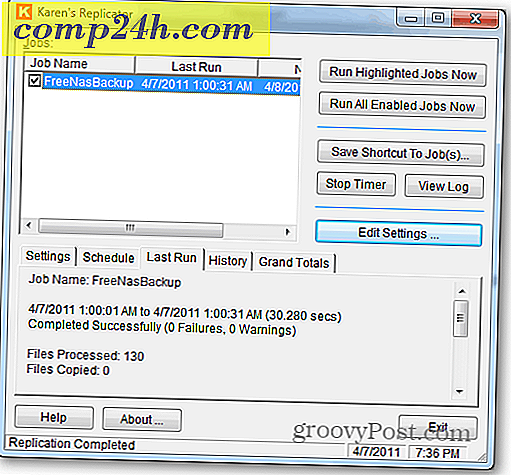PSA: Varo Windows 10: n aktivoinnin teknistä tukea huijauksia
Windows 10: n kasvu on rullassa, lippulaiva-käyttöjärjestelmä on käynnissä yli 300 miljoonassa tietokoneessa ja laitteessa maailmanlaajuisesti sen julkaisemisen jälkeen viime vuonna. Nopeutetun kasvun myötä tulee uusia mahdollisuuksia, niin hyviä kuin huonoja. Viimeisin esimerkki huonoista on Product Activation huijaus, jota jotkut käyttäjät ovat alkaneet nähdä asennuksissaan. Windows 10 Activation Pro huijaus on varsin vakuuttava. Koska Microsoft on painostanut aggressiivisesti kaikkia päivittämään Windows 10: een, se voi helposti hölmätä ei-pörröisiltä käyttäjiltä.
Tässä artikkelissa kerromme, kuinka voit tunnistaa, poistaa ja määrittää tuotteen aktivointitilan Windows 10: ssä.
Huijaukset, jotka ovat Windows 10 -tuotteen aktivointia
Äskettäin Twitterissä oleva seuraaja lähetti tweetin ja pyysi minua vahvistamaan, onko tietokoneella viimeaikainen viesti Windows 10: n aktivoimisesta huijausta. Tutkittuaan alla olevan kuvan, kävi ilmi, että hänen mielestään oli oikein. Tällaiset huijaukset ovat älykkäästi suunniteltuja ja suunniteltu toimiviksi. Käyttäjät huomaavat, että grafiikka käyttää samoja värejä ja teemoja, jotka liittyvät todellisen Windows 10 -päivityksen brändäykseen.

Microsoft on tärkeä tavoite, koska Windows-käyttöjärjestelmä on yleistynyt. Hulluyrittäjät vakuuttavat ahdistuneita käyttäjiä pääsemästä heidän tietokoneeseen etäkäyttöohjelmiston, kuten TeamViewerin avulla. Tämä tekee ongelmasta vain pahempaa. Teknisen tuen huijarit voivat tuottaa vahingon järjestelmän käytössä ja tiedostojen poistamisen tai haitallisen koodin suorittamisen.
Tarkista Windows 10: n aktivointi
Jos saat ilmoituksen aktivoidaksesi Windows 10: n, tarkista ensin aktivointitila Windowsissa. Se on helppoa. Siirry kohtaan Asetukset> Päivitys ja suojaus > Aktivointi . Sieltä näet joko Windowsin aktivoidun tai Ei voi tavoittaa Windowsin aktivointipalvelimia.

Toinen tapa, jolla Windows 10 ilmoittaa sen aktivointitilasta, on hienovarainen näytön vesileima. Microsoft on vähemmän aggressiivinen tuotteen aktivoinnissa kuin aiemmissa versioissa. Windows 10 on rennompi ja vaikka et saa tiettyjä mukautusvaihtoehtoja, jos et aktivoi, käyttöjärjestelmä on edelleen täysin toimiva.

Riippuen siitä käyttöoikeuskanavasta, josta Windows 10 -lisenssi on peräisin, Windows 10 ilmoittaa, että se on vanhentumassa. Volume License -asiakkaiden käyttäjät saavat tämän ilmoituksen. Huomaa, että Windows ohjaa käyttäjän siirtyä asetuksiin ongelman ratkaisemiseksi. Yleensä tällaiset virheet korjataan tunnistamalla Windows Server Domain tai VPN yrityksesi verkkoon.

Aktivointiongelmat voidaan usein ratkaista liittämällä Internetiin. Prosessi suoritetaan tavallisesti automaattisesti taustalla ilman, että käyttäjä tietää. Jos Windows 10 ei käynnisty internetissä, voit kokeilla muita vaihtoehtoja, kuten Chat-tuki. Katso tarkemmat ohjeet tästä artikkelista.
Jos kohtaat Windows 10: n aktivointiromun, paina Windowsin näppäintä + X, valitse Ohjelmat ja toiminnot ja etsi sitten kaikki ohjelmat nimeltä Windows 10 Activation Pro tai vastaava. Jos aloitat Windows 10 Activation Pro -ohjelman käytön, kokeile lajittelua päivämäärän ja ajan mukaan tai etsi hakuruudusta hakukenttään. Valitse se ja napsauta komentopalkin Muuta / Poista asennus -vaihtoehto ja noudata ohjeita sen poistamiseksi. Voit myös kokeilla järjestelmän palauttamista ennen tämän ongelman alkamista. Lisätietoja: Windows 10 Vinkki: Ota käyttöön ja luo Järjestelmän palauttaminen.
Poista Rogue-ohjelmisto
On mahdollisuus Windows 10 Activation Pro tai vastaava huijaus voi olla rogue-ohjelmisto asennettu tietokoneeseen. Varmista, että se on poistettu, tarkista tietokoneesi perusteellisesti antivirusohjelmien ja antivirusohjelmien avulla. Jopa näiden ohjeiden noudattamisen jälkeen tietyt roisto-ohjelmistot voivat osoittautua vaikeiksi poistaa.
Käyttäjät voivat ladata ilmaisen offline-skannaustyökalun, kuten ESET-poistotyökalun, polttaa sen CD-levylle tai luoda käynnistettävä USB-peukalo-aseman. ESET SysRescue Live on Linux-pohjainen live-järjestelmä, jonka avulla voit tarkistaa tartunnan saaneita tiedostoja ja rogue-tiedostoja järjestelmässäsi. Koska se toimii järjestelmän ulkopuolella, kun käynnistät CD- tai USB-muistitikusta, ESET-poistotyökalu pystyy tehokkaasti löytämään ja poistamaan haitallisen koodin asennettuna. Olen käyttänyt sitä monta kertaa puhdistettujen järjestelmien puhdistamiseen.
Lataa ja luo ESET SysRescue Live -levy
Microsoftilla on myös ilmainen Windows Defenderin offline-skannausversio. Voit lukea lisää sen käytöstä alla olevista linkeistä:
- Poista pahoja viruksia ja muita haittaohjelmia Windows Defender Offline -työkalulla
- Windows 10 Defender antaa haittaohjelmien offline-skannauksen
Tulevaisuudessa tulee olemaan paljon enemmän tällaisia huijauksia. Käyttäjien on oltava tarkkaavampia tällaisten ohjelmistojen tunnistamisessa ja käyttävät harkintaa tietokoneen käytössä. Tavallisia tapoja haittaohjelmien koodaamiseksi laitteesi infektoimiseksi ovat sovellusten, pelien ja musiikin lataaminen torrent-sivustoilta. Myös tietyt ladattavat verkkosivustot voivat asentaa ja asentaa roistovaltiot ohjelmistoja taustalla tai osana sovellusta.
Pidä itsesi ja tietosuojattu
- Kuinka suojata tilisi sosiaalisen median tekniikoilta
- Miksi kaikki tarvitsevat haittaohjelmien suojauksen
- Varmuuskopioi tietosi ... Ole hyvä, vain tee se